
Někteří uživatelé se zajímají o otázku, jak povolit vládci v aplikaci Word provádět měření. Microsoft Word má nástroj pravítka, který lze použít k měření jednotlivých prvků dokumentu pro formátování, zarovnání, určení potřebných ohraničení, vzdálenosti mezi odstavci, okraje, sloupce, odrážky atd..
Textový editor Microsoft Word - oblíbený program pro práci s dokumenty, který je součástí kancelářské sady Microsoft Office. Program Word se používá k vytváření, prohlížení a úpravě textových dokumentů uložených ve formátech „.DOCX“ a „.DOC“..
Obsah:- Jak povolit řádek v aplikaci Word 2016
- Jak povolit řádek v aplikaci Word 2013
- Jak povolit řádek v aplikaci Word 2010
- Jak povolit řádek v aplikaci Word 2007
- Závěry článku
V procesu práce v MS Word musí uživatelé uvést dokument do podoby vzhledu. Měřicí pravítka v aplikaci Word jsou umístěna v horní a levé části pracovního prostoru (textové pole). Nahoře je vodorovné pravítko a vlevo je svislé pravítko.
- Vezměte prosím na vědomí, že svislé pravítko se v dokumentu Word objeví pouze v režimu rozvržení stránky. Horizontální měřítko se zobrazuje ve většině režimů prezentace dokumentů..
Ve výchozím nastavení se po otevření dokumentu v aplikaci Word nezobrazí pravítko v okně programu, počínaje verzí aplikace Word 2007 (v aplikaci Word 2003 se ve výchozím nastavení zobrazí měřicí pravítko).
Ne všichni uživatelé profesionálně pracují s textovým editorem MS Word a zná všechny jemnosti své práce. Uživatelé proto musí hledat na internetu informace, v našem případě, jak zapnout řádek v aplikaci Word. Další užitečné tipy pro práci v aplikaci Word naleznete v tomto článku na mém webu..
V tomto článku se podíváme na to, jak zahrnout pravítko do dokumentu aplikace Word v různých verzích programu: Word 2016, Word 2013, Word 2010, Word 2007.
Jak povolit řádek v aplikaci Word 2016
V textovém editoru Microsoft Word 2016 je měřicí pravítko zapnuto z nabídky aplikace.
V aplikaci Word 2016 proveďte následující nastavení:
- Otevřete dokument Word, přejděte na kartu "Zobrazit".
- Ve skupině „Zobrazit“ zaškrtněte políčko vedle „Pravítko“.

Poté se na okrajích dokumentu Word zobrazí obě pravítka (vodorovná i svislá).
Pokud se vertikální pravítko v okně aplikace Word 2016 nezobrazí, znamená to, že je v nastavení programu zakázáno.
Chcete-li změnit nastavení zobrazení svislého pravítka v MS Word 2016, proveďte následující nastavení:
- Přejděte do nabídky „Soubor“, vyberte „Možnosti“.
- V okně Možnosti aplikace Word, které se otevře, klikněte na záložku „Upřesnit“.
- V části Nastavení obrazovky zaškrtněte políčko Zobrazit vertikální pravítko v režimu rozvržení a poté klikněte na tlačítko OK..
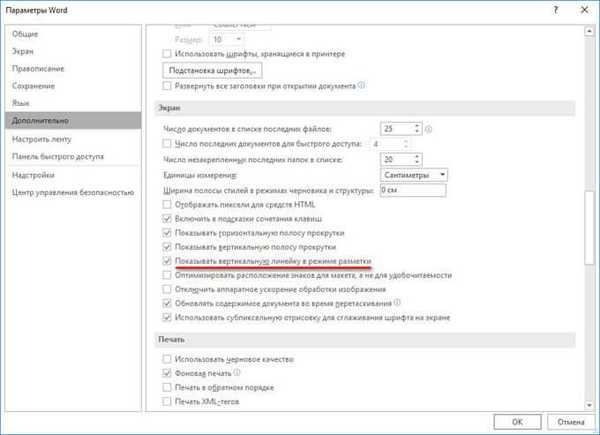
Pokud tedy uživatel nemusí v otevřeném dokumentu Word zobrazit vertikální pravítko, zrušte zaškrtnutí políčka vedle této položky nastavení programu.
Jak povolit řádek v aplikaci Word 2013
Chcete-li začít zobrazovat pravítko v aplikaci Microsoft Word 2013, musíte vstoupit do nabídky programu.
V okně aplikace Word 2013 postupujte takto:
- V okně programu Word 2013 přejděte do nabídky Zobrazit.
- Přejděte do skupiny „Display“, zaškrtněte políčko „Line“.
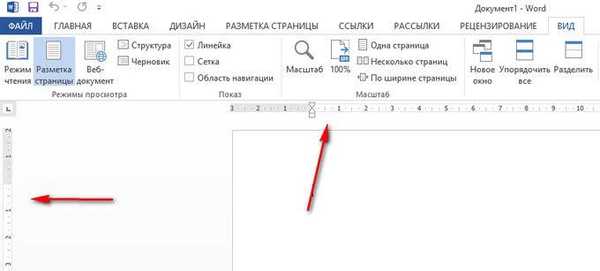
Chcete-li povolit svislé pravítko v aplikaci MS Word 2013 z nastavení aplikace, je-li tato možnost v nastavení zakázána, proveďte následující:
- V nabídce Soubor klikněte na možnost Možnosti.
- V okně „Možnosti aplikace Word“ přejděte na kartu „Upřesnit“.
- Posuňte posuvné kolečko do sekce "Obrazovka", zaškrtněte políčko "Zobrazit vertikální pravítko v režimu rozvržení", klikněte na tlačítko "OK".
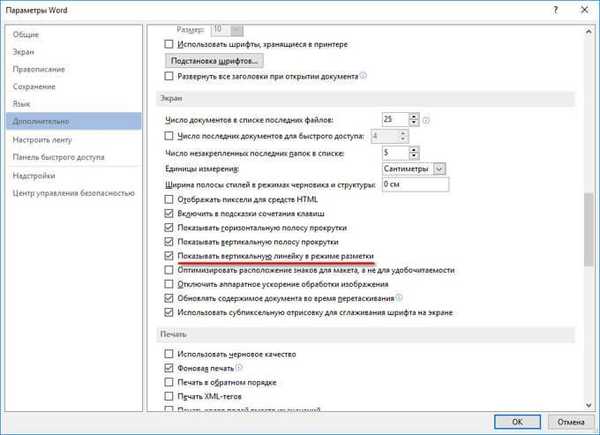
Pokud vertikální pravítko není potřeba, zrušte zaškrtnutí políčka „Zobrazit vertikální pravítko v režimu rozvržení“ v okně „Možnosti Wordu“.
Jak povolit řádek v aplikaci Word 2010
Microsoft Word 2010 má dva způsoby, jak povolit zobrazení pravítka v otevřeném dokumentu Word..
1 způsob, jak povolit pravítka v MS Word 2010:
- Po otevření dokumentu aplikace Word přejděte do nabídky "Zobrazit".
- V nabídce „Zobrazit“ ve skupině „Zobrazit“ zaškrtněte políčko vedle „Pravítko“.
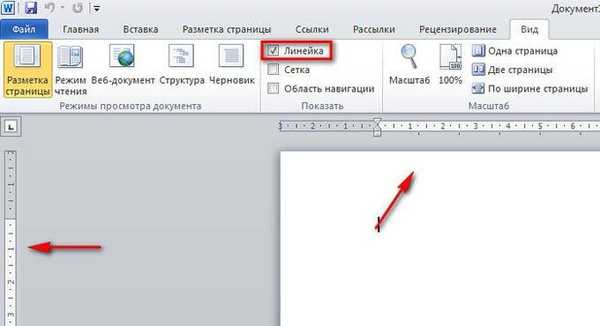
2 způsoby, jak zahrnout sestavu v aplikaci Word 2010:
V okně otevřeného dokumentu Word na pravé straně okna programu klikněte na tlačítko Pravítko umístěné nad svislým posuvníkem.
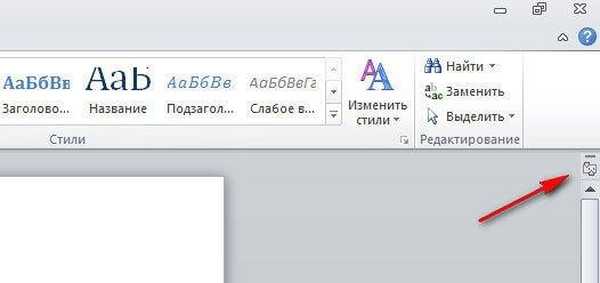
V případě, že v okně aplikace Word 2010 neexistuje vertikální pravítko, zadejte nastavení aplikace:
- Přejděte do nabídky "Soubor", klikněte na "Možnosti".
- V okně „Možnosti aplikace Word“ přejděte na kartu „Upřesnit“.
- V sekci „Obrazovka“ aktivujte možnost „Zobrazit svislé pravítko v režimu rozvržení“ a poté klikněte na tlačítko „OK“.
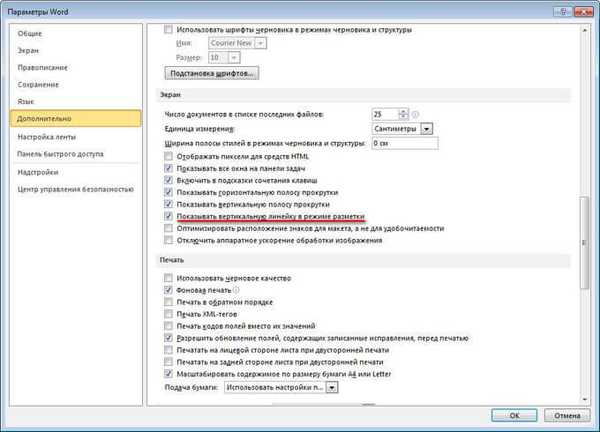
Chcete-li svislé pravítko deaktivovat, zrušte zaškrtnutí políčka Zobrazit svislé pravítko v režimu rozvržení..
Jak povolit řádek v aplikaci Word 2007
V aplikaci Microsoft Word 2007 můžete povolit zobrazení pravítek dvěma způsoby..
1 způsob, jak zahrnout pravítka do MS Word 2007:
V okně otevřeného dokumentu Word klikněte levým tlačítkem myši na tlačítko „Pravítko“, které se nachází nad svislým posuvníkem.
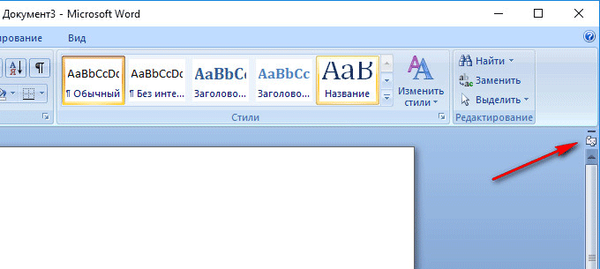
Poté se v okně aplikace Word zobrazí měřicí pravítka (vertikální a horizontální).
Mohlo by vás také zajímat:- Jak stránkovat v aplikaci Word
- Jak odstranit číslování v aplikaci Word
2 způsoby, jak zahrnout sestavu v aplikaci Word 2007:
- V otevřeném okně dokumentu Word přejděte na kartu Zobrazit.
- Na kartě „Zobrazit“ ve skupině „Zobrazit nebo skrýt“ zaškrtněte políčko Pravítko.
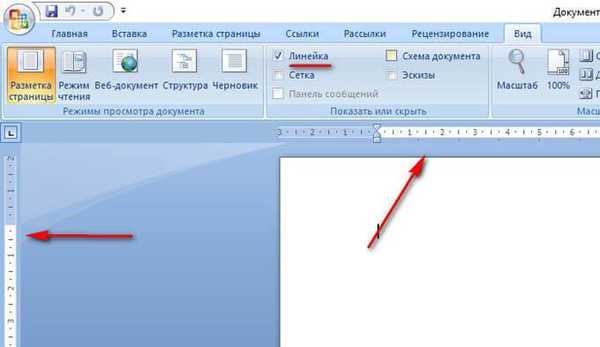
Pokud se v dokumentu aplikace Word 2007 nezobrazí svislé pravítko, musíte jej povolit v nastavení textového procesoru. Postupujte takto:
- Klikněte na tlačítko „Microsoft Office“.
- V nabídce „Microsoft Office“ klikněte na tlačítko „Možnosti aplikace Word“.
- V okně Možnosti aplikace Word klepněte na kartu Upřesnit.
- V části „Obrazovka“ zaškrtněte „Zobrazit svislé pravítko v režimu rozvržení“. Chcete-li použít nastavení, klikněte na tlačítko „OK“.
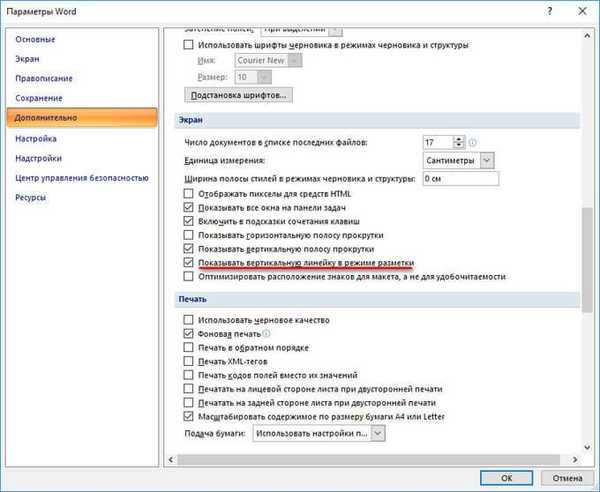
Pokud chcete pouze zapnout pravítko v aplikaci Word shora a nezobrazíte svislé pravítko, zrušte zaškrtnutí políčka „Zobrazit svislé pravítko v režimu rozvržení“..
Závěry článku
V aplikaci Microsoft Word (Word 2016, Word 2013, Word 2010, Word 2007) může uživatel povolit zobrazení měřicího pravítka (horizontální a vertikální). Svislý sloupcový displej je upraven z nastavení aplikace.
Související publikace:- Jak spočítat počet znaků v aplikaci Word: všechny způsoby
- Převod PDF do programů Word - 5
- Jak převést slovo do formátu PDF - 9 způsobů
- Jak vytvořit odkaz v dokumentu Word
- Jak vložit heslo do dokumentu Word











